проект с использованием кнопки
Вступление
В этом эксперименте мы будем использовать кнопку для управления разными цветами RGB светодиода.
Вам понадобятся:
- 1x микробит
- 1x набор датчиков для стеам проектов с платой микробит
- 1x плата расширения " РоботБит" или "Базовая плата расширения"
кнопка
кнопка замыкает электрическую цепь только во время нажатия на нее. Кнопка имеет четыре контакта,когда вы нажимаете на кнопку и слышите «щелчок», кнопка соединяет контакты и пропускает электрический ток.


подключение
сделайте схему подключения как показано ниже на картинке.
Обратите особое внимание на маркировку датчиков, соблюдайте полярность.
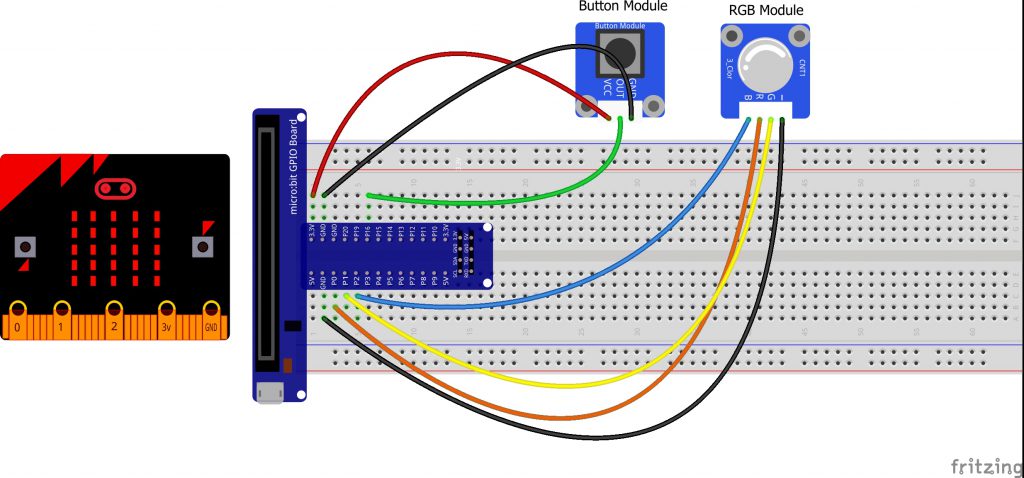
схема подключения кнопки и RGB светодиода
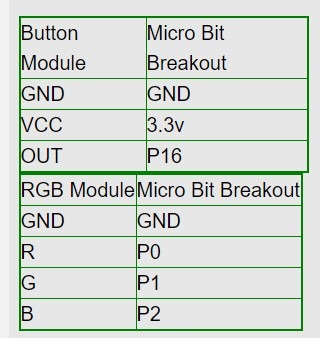
установите программу
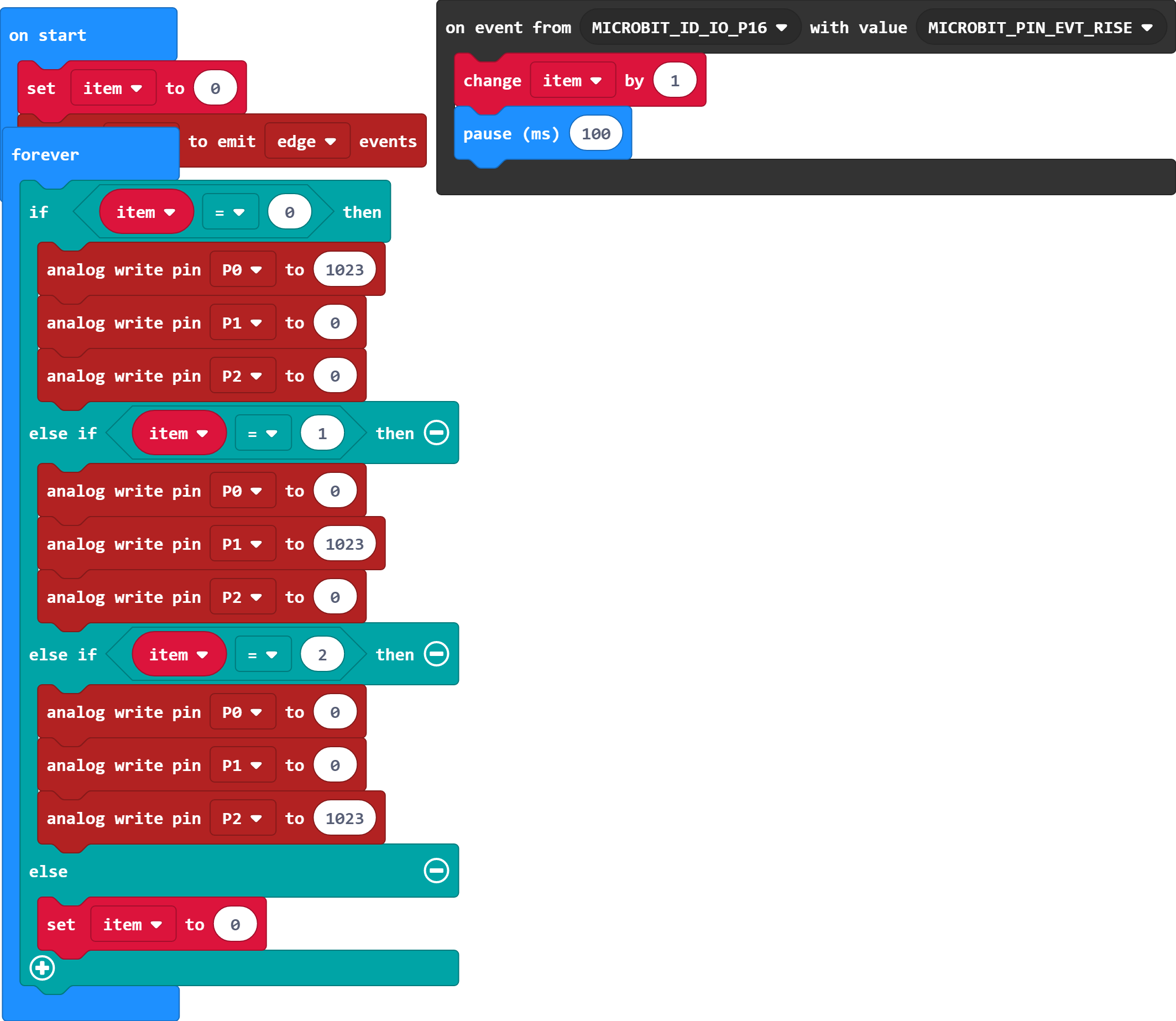
здесь находится готовый код
https://makecode.microbit.org/_e3fFRPAVgV9p
Давайте посмотрим на блоки кода в этом эксперименте.
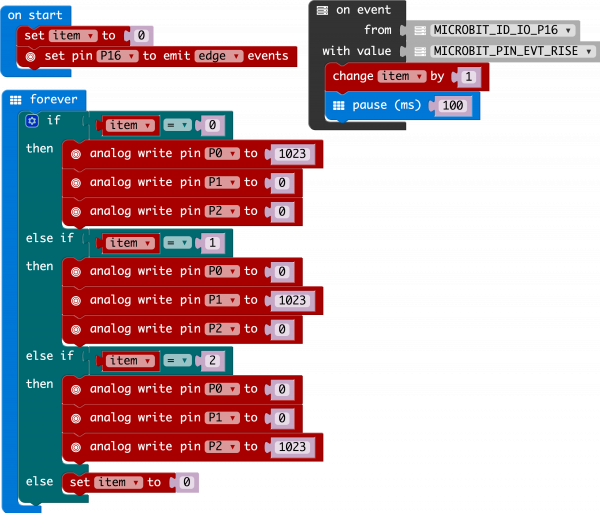
Установить Pull Pin
Когда вы запускаете ваш microbit, некоторые контакты могут быть включены или выключены. set pull pin Блок позволяет установить начальное состояние штифта, выбрав штифт , а затем его состояние, которое UP, DOWN или NONE.
Установите Pin для Emit Event
Так же, как кнопки в RGB Experiment, есть события, которые вы можете прочитать. Но сначала вы должны установить пин-код для генерации события. Вы используете set pin to emit event блок , чтобы создать тип события для конкретного пина , чтобы принимать или посылать какую то информацию. Например, мы устанавливаем P16 для генерации EDGE события, что означает, что оно изменилось с HIGH на LOW или LOW на HIGH.
On Event
Под расширенными блоками вы можете найти блоки управления. Это блоки, которые наиболее сложны в использовании, но являются наиболее мощными. On Event Блок принимает тип события , чтобы наблюдать за пином и решить , что должно произойти дальше. Когда это конкретное событие генерируется из этого пина, оно будет запускать любой код внутри него.
if / Else if / Else
Наконец, внутри forever блока находится более сложный if блок, который представляет собой if / if else / else дерево. Чтобы построить этот более сложный оператор if, добавьте if / else в свою программу . Затем нажмите на маленькую шестеренку в верхнем левом углу блока. Это откроет крошечный интерфейс с большим количеством блоков в нем. Вы можете перетащить больше else ifблоков в структуру, чтобы построить дерево решений. Вот как это выглядит :
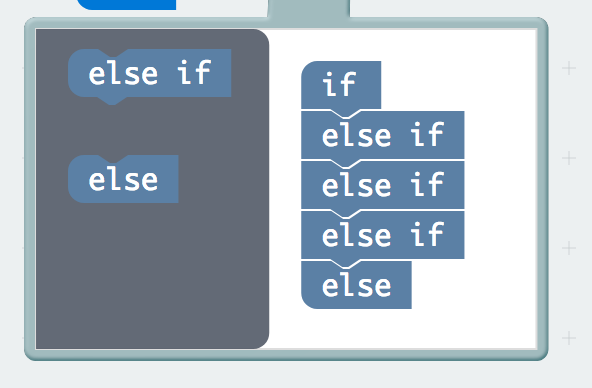
Когда вы нажимаете кнопку, RGB светодиод включает цвет. При повторном нажатии цвет изменится, и еще одно нажатие изменит цвет еще раз. Нажмите еще раз, и он выключится. Каждый раз, когда вы нажимаете кнопку, она увеличивает переменную, а затем мы проверяем ее, чтобы установить цвет. Если значение переменной превышает значение 2, мы сбрасываем его в 0, что отключает светодиод.
